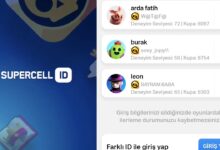UDF Uzantılı Dosyayı PDF’ye Çevirme (Programsız ve Online)

UDF Uzantılı Dosyayı PDF’ye Çevirme – UDF Dosyasını PDF Çevirme 2025; En çok kullanılan dosya uzantılardan biri olan UDF; Adalet Bakanlığı merkez ve taşra teşkilatı arasındaki iş akışını hızlandırmak adına oluşturulan UYAP bünyesindeki dosyalarda sıklıkla kullanılıyor.
Vatandaşların kendilerine dair tüm hukuki süreçleri de yakından takip edebilmelerine olanak tanıyan UYAP sistemindeki dosyalarda tercih edilen UDF uzantıları, ancak bazı programlar sayesinde PDF dosyalarına çevrilebiliyor.
Yani akıllı telefonlardaki ya da bilgisayarlardaki UDF uzantılarını görüntüleyebilmek isteyen kişilerin öncelikle cihazlarına bazı programları yüklemeleri gerekiyor.
Bu yazımızda kısaca UDF dosyası PDF dosyasına nasıl çevrilir? sorusunu yanıtlamaya, konuyla ilgili olarak en çok merak edilenleri aydınlatmaya çalışacağız.
PDF Dosyası Nedir?
İngilizcesi Portable Document Format olan PDF dosyası, günümüzde çok sayıda kişi tarafından kullanılan, en önemli belge biçimleri arasında yer alıyor.
Taşınabilir dosya formatı olarak Türkçe’ye çevrilen PDF dosyalar, resmi kurumlarda da sıklıkla kullanılıyor.
PDF dosyalarının son derece işlevsel olmaları; başta online bankacılık olmak üzere birçok alanda vatandaşlar tarafından tercih edilmeslerini de beraberinde getiriyor.
Günümüzde vatandaşlar; herhangi bir ücret ödemelerine gerek kalmadan PDF dosya oluşturucu ve düzenleyici programları bilgisayarlarına indirebiliyorlar.
Aynı zamanda internet siteleri sayesinde farklı uzantılarda oluşturulmuş olan dosyaları PDF formatına da çevirebiliyorlar.
UDF Dosyası Nedir?
Adalet Bakanlığı merkez ve taşra teşkilatı arasındaki iş akışının sürekliliğin devam ettirilmesi amacıyla kullanılan dosyalara UDF dosyası ismi veriliyor.
UYAP(Ulusal Yargı Ağı Bilişim Sistemi) bünyesindeki tüm dosyalarda kullanılan UDF uzantılı dosyalar, yalnızca UYAP Doküman Editörü isimli program ile açılabiliyorlar.
UDF dosyalar, sadece Adalet Bakanlığı merkez ve taşra teşkilatında kullanılabiliyorlar.
Yani UDF uzantılı dosyalar; UYAP bünyesi dışındaki kişilere ya da kurumlara gönderildiğinde dosyaları olan kişilerin bu dosyaları açabilmeleri için UYAP Doküman Editörü kullanmaları gerekiyor.
UDF to PDF Çevirme 2025
UDF, UYAP Doküman Editörü tarafından kullanılan bir dosya biçimidir. Bu biçim, metin, resim, tablo ve diğer grafik öğelerini içeren belgeleri depolamak için kullanılır. PDF, Portable Document Format’ın kısaltmasıdır. Bu biçim, metin, resim ve diğer grafik öğelerini içeren belgeleri korumak ve paylaşmak için kullanılan sık kullanılan bir dosya biçimidir.
UDF’yi PDF’ye dönüştürmek için birkaç farklı yöntem vardır.
Bilgisayarınızdaki bir yazılımı kullanarak dönüştürme
UDF’yi PDF’ye dönüştürmek için kullanılabilecek birçok yazılım vardır. Bu yazılımlar arasında UYAP Doküman Editörü, Adobe Acrobat ve Nitro PDF Reader bulunur.
UYAP Doküman Editörü kullanarak dönüştürme
UYAP Doküman Editörü, UDF dosyalarını açmak ve PDF’ye dönüştürmek için ücretsiz olarak kullanılabilen bir yazılımdır. UYAP Doküman Editörü’nü kullanarak UDF’yi PDF’ye dönüştürmek için şu adımları izleyin:
- UYAP Doküman Editörü’nü açın.
- “Dosya” menüsünden “Aç” seçeneğini seçin.
- Dönüştürmek istediğiniz UDF dosyasını seçin ve açın.
- “Dosya” menüsünden “Farklı Kaydet” seçeneğini seçin.
- “Dosya Türü” açılır menüsünden “PDF” seçeneğini seçin.
- “Kaydet” düğmesine tıklayın.
Adobe Acrobat kullanarak dönüştürme
Adobe Acrobat, UDF dosyalarını PDF’ye dönüştürmek için kullanılabilecek ücretli bir yazılımdır. Adobe Acrobat’ı kullanarak UDF’yi PDF’ye dönüştürmek için şu adımları izleyin:
- Adobe Acrobat’ı açın.
- “Dosya” menüsünden “Aç” seçeneğini seçin.
- Dönüştürmek istediğiniz UDF dosyasını seçin ve açın.
- “Dosya” menüsünden “Farklı Kaydet” seçeneğini seçin.
- “Dosya Türü” açılır menüsünden “PDF” seçeneğini seçin.
- “Kaydet” düğmesine tıklayın.
Nitro PDF Reader kullanarak dönüştürme
Nitro PDF Reader, UDF dosyalarını PDF’ye dönüştürmek için kullanılabilecek ücretsiz bir yazılımdır. Nitro PDF Reader’ı kullanarak UDF’yi PDF’ye dönüştürmek için şu adımları izleyin:
- Nitro PDF Reader’ı açın.
- “Dosya” menüsünden “Aç” seçeneğini seçin.
- Dönüştürmek istediğiniz UDF dosyasını seçin ve açın.
- “Dosya” menüsünden “Farklı Kaydet” seçeneğini seçin.
- “Dosya Türü” açılır menüsünden “PDF” seçeneğini seçin.
- “Kaydet” düğmesine tıklayın.
Çevrimiçi bir dönüştürme hizmeti kullanarak dönüştürme
UDF’yi PDF’ye dönüştürmek için kullanılabilecek birçok çevrimiçi dönüştürme hizmeti de vardır. Bu hizmetler genellikle ücretsiz veya düşük maliyetlidir. Çevrimiçi bir dönüştürme hizmeti kullanarak UDF’yi PDF’ye dönüştürmek için şu adımları izleyin:
- Bir çevrimiçi dönüştürme hizmetine gidin.
- “Dosya seç” veya “Dosya yükle” düğmesini tıklayın ve dönüştürmek istediğiniz UDF dosyasını seçin.
- “Dönüştür” veya “Yükle” düğmesine tıklayın.
- Dönüştürme işlemi tamamlandıktan sonra, PDF dosyasını bilgisayarınıza indirebilirsiniz.
UDF’yi PDF’ye dönüştürme işlemi genellikle hızlı ve kolaydır. Hangi yöntemi kullanacağınız, kişisel tercihlerinize ve ihtiyaçlarınıza bağlıdır.
UDF Dosyayı PDF Yapma
UDF dosyası, kullanıcı tanımlı bir fonksiyonu içeren bir dosya türüdür. Bu fonksiyon, bir veritabanı, bir hesap tablosu veya bir programlama dili gibi farklı uygulamalarda kullanılabilir. UDF dosyasını PDF yapmak için, öncelikle UDF dosyasını açabilecek bir uygulama bulmanız gerekir. Örneğin, Microsoft Excel, Access veya Visual Basic gibi uygulamalar UDF dosyalarını destekleyebilir. UDF dosyasını açtıktan sonra, dosyayı PDF olarak kaydetmek veya yazdırmak için uygulamanın içindeki seçenekleri kullanabilirsiniz.
Bazı uygulamalarda, dosyayı PDF olarak kaydetmek için “Dosya” menüsünden “Farklı Kaydet” veya “PDF Olarak Dışa Aktar” seçeneğini seçmeniz yeterlidir. Bazı uygulamalarda ise, dosyayı PDF olarak yazdırmak için “Dosya” menüsünden “Yazdır” seçeneğini seçmeniz ve yazıcı olarak “Microsoft Print to PDF” veya benzeri bir sanal yazıcı seçmeniz gerekir. Bu şekilde, UDF dosyasını PDF formatına dönüştürebilirsiniz.
UDF Dosyası PDF Dosyasına Nasıl Çevrilir?
Daha önce de bahsettiğimiz gibi UDF dosyasını PDF dosyasına dönüştürmek ve böylelikle UDF dosya içeriğini görebilmek isteyen kişilerin öncelikle akıllı telefonlarına ya da bilgisayarlarına UYAP Doküman Editörü programını indirmeleri gerekiyor.
UYAP Doküman editörü; bilgisayarlara internet üzerinden kolaylıkla indirilebiliyor.
Akıllı telefonlarına UYAP doküman editörü indirmek isteyen kişiler ise indirme işlemlerini Google Play Store ya da Apple Store üzerinden kolaylıkla indirebiliyorlar.
Bilgisayarda UDF Uzantılı Dosyayı PDF Formatına Dönüştürme
Bilgisayarınızda UDF uzantılı dosyayı PDF formatına dönüştürmek için öncelikle https://www.uyap.gov.tr/UYAP-Editor linkine tıklamalısınız.
Ardından bilgisayarınızın işletim sistemi ile uyumlu olan UYAP Doküman Editörünü bu adres üzerinden bilgisayarınıza indirmelisiniz.
İndirdiğiniz UYAP Doküman Editörü programının kurulumunu tamamlamalısınız.
Sonrasında PDF formatına çevirmek istediğiniz UDF uzantılı dosyayı UYAP Editöre aktarmalısınız.
Daha sonra Dosya sekmesini tıklamalı ve ‘PDF olarak Kaydet’ seçeneğine tıklamalısınız.
Dosyayı nereye indireceğinizi de seçtikten sonra Kaydet tuşuna basarak, UDF uzantılı dosyayı PDF formatına çevirme işleminizi tamamlayabilirsiniz.
Android ve IOS Telefonlarda UDF Uzantılı Dosyayı PDF Formatına Dönüştürme
Akıllı telefonlarınıza Google Play Store ya da Apple Store üzerinden indirebileceğiniz UYAP Doküman Editörü ile de telefonlarınızdaki UDF uzantılı tüm dosyaları PDF formatına dönüştürebilirsiniz.
UYAP Doküman Editörü akıllı telefonunuza indirdikten sonra ‘Doküman Aç’ seçeneğine dokunarak, UDF uzantılı dosyaları kolaylıkla açabilirsiniz.
Aynı zamanda UYAP Doküman Editörü sayesinde UDF doküman içeriğini PDF olarak çıkarabilirsiniz.
UDF Dokümanında içerik araması yapabilir; resim, tablo vb. içeriklerin yer aldığı tüm UDF dokümanlarını görüntüleyebilirsiniz.
UDF Dosyasını PDF’ye Çevirme Programsız
UDF Dosyasını PDF’ye çevirmek için kullanabileceğiniz en iyi ücretsiz programlardan biri YAP Editör’dür. Aşağıdaki adımları takip ederek sizlerde UDF uzantılı dosyayı PDF’ye online olarak ücretsiz çevirebilirsiniz.
- UYAP sitesinden indirdiğiniz UYAP Doküman Editor programını işletim sistemine uygun olarak seçin. Ayraca bilgisayarında JAVA yüklü değilse yükleme yaptığınızda ” Java Bulunamadı” hatası alabilirsiniz.
- Java uygulamasını yükledikten sonra UYAP Doküman Editor programını tekrar çalıştırın
- UYAP Doküman Editor programına giriş yaptıktan sonra sağ köşede bulunan Dosya sekmesine tıklayın ardından AÇ tuşuna basarak UDF uzantılı dosyayı seçin.
- UDF uzantılı dosyayı açtıktan sonra üst kısımda yer alan PDF olarak kaydet işaretine tıklayın
- PDF olarak kaydedilen dosyayı (Adobe Reader vb.) veya Chrome ile PDF olarak açabilirsiniz.
UDF dosyasını PDF ye Çevirme Online
UDF dosyasını PDF ye çevirme online olarak Uyap Döküman Editör uygulamasında online olarak yapabilirsiniz. UDF dosyasını PDF formatına dönüştümek için Android veya iOS cihanızıdan uygulama markete girip “Uyap Doküman Editör” araması yaptıktan sonra karşınıza çıkan uygulamayı telefonunuza indirmeniz gereklidir. Uygulamayı telefonunuza indirdiken sonra UDF dosyasını PDF ye çevirme online olarak yapabilirsiniz.
Bu yazımızda kısaca UDF uzantılı dosyalar nasıl açılır? UDF uzantılı dosya PDF nasıl çevrilir? sorularını yanıtlamaya çalıştık.
Sizler de konuyla ilgili her türlü soru ve görüşlerinizi yazımızın yorum kısmına yazabilir, önerilerinizi değerli okuyucularımızla paylaşabilirsiniz.